印刷界の相互接続 - Linuxシステムによる印刷技術の研究
現代社会において、印刷技術は欠かせないものとなっています。急速に発展するデジタル時代において、Linux システムでの印刷技術は特に重要です。この記事では、Linux システムでの印刷テクノロジに関する一連の研究を実施し、Linux システムで効率的で安定した安全な印刷サービスを実現する方法を探ります。
プリンターがシステムによって自動的に検出されない場合は、この記事で Linux にプリンターを手動で追加する方法を確認できます。この記事は、GNOME グラフィカル デスクトップ システムを使用していることを前提とし、セットアップ プロセスは KDE またはその他のほとんどのデスクトップ システムにも適用されます。
プリンタードライバー
プリンターでファイルを印刷しようとするときは、まず、最新のプリンタードライバーが Linux システムにインストールされているかどうかを確認してください。
インストールできるプリンター ドライバーには、主に 3 つのカテゴリがあります:
- Linux システムにバンドルされたインストール パッケージとして提供されるオープン ソースの Gutenprint ドライバー
- プリンターメーカーが提供する専用ドライバー
- サードパーティ開発により提供されるプリンタードライバー
オープン ソースのプリンタ ドライバ ライブラリは 700 を超えるプリンタを駆動できるため、インストールする価値があります。中にはプリンタ用のドライバが含まれている可能性があり、プリンタを自動的にセットアップできる場合があります (つまり、それ) 。
オープンソース ドライバー パッケージ (ライブラリ) をインストールします
一部の Linux ディストリビューションには、オープン ソース プリンター ドライバー パッケージがプリインストールされています。そうでない場合は、パッケージ マネージャーを使用してインストールできます。たとえば、Fedora、CentOS、Magela、およびその他の同様のディストリビューションを備えた Linux システムでは、次のコマンドを実行してインストールします。 リーリー
HP シリーズ プリンターには、HP の Linux Graphics and Printing System Package (HPLIP) もインストールする必要があります。たとえば、Debian、Linux Mint、およびその他の同様のシステムでは、次のコマンドを使用できます:リーリー
メーカーが提供するドライバーをインストールします
多くの場合、プリンタの製造元は非標準のインターフェイス プロトコルを使用しているため、この場合、オープン ソースのプリンタ ドライバではプリンタを駆動できません。また、オープン ソース ドライバーを使用してプリンターを動作させることはできますが、ベンダー固有の機能がいくつか欠けている場合もあります。このような場合は、製造元の Web サイトにアクセスして、お使いのプリンター モデル用の Linux プラットフォーム ドライバーを見つける必要があります。インストールプロセスはさまざまです。インストールガイドをよく読んで段階的にインストールしてください。お使いのプリンターがメーカーによってまったくサポートされていない場合は、サードパーティが提供するこのモデルのプリンター用のドライバー ソフトウェアを試す必要がある場合があります。このようなサードパーティ製ドライバーはオープンソースではありませんが、ほとんどのプリンターに対応する独自のドライバーでもありません。ドライバーをインストールしてプリンターを使用するためにサプライヤーに援助を求めるために余分なお金を費やす必要がある場合、それは非常に苦痛です、または単純にプリンターを捨てる場合、少なくとも次回このブランドを二度と購入しないことがわかります プリンター。
ユニバーサル プリント ドライバー システム (CUPS)
Common Unix Printing System (CUPS) は、1997 年に Easy Software Products によって開発され、2007 年に Apple に買収されました。これは、Linux プラットフォームで印刷するためのオープン ソースのベース ソフトウェア パッケージであり、最新のディストリビューションのほとんどは、そのためにカスタマイズされたインターフェイスを提供します。 CUPS テクノロジーのおかげで、USB 経由でコンピュータに接続されているプリンタや、同じネットワークに接続されている共有プリンタを検出することができます。必要なドライバー パッケージをインストールしたら、プリンターを手動で追加できます。まず、プリンタを動作中のコンピュータに接続し、プリンタの電源をオンにします。次に、アクティビティ画面またはアプリのリストからプリンター設定を見つけて開きます。
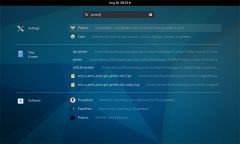
プリンター設定
インストールしたドライバー パッケージに基づいて、Linux システムはプリンター モデルを自動的に検出して認識するため、追加の設定を行わずにプリンターを使用できます。

プリンター設定
リスト内でプリンターのモデルを見つけたら、このドライバーを使用するようにセットアップします。これで、Linux システム上でそのプリンターを使用して印刷できるようになります。(プリンターが自動的に認識されない場合)自分でプリンターを追加する必要があります。 「プリンター」設定画面で、右上隅のロック解除ボタンをクリックし、管理ユーザーのパスワードを入力すると、ボタンが「プリンターの追加」ボタンに変わります。
次に、[プリンターの追加] ボタンをクリックすると、コンピューターは接続されているローカル プリンターのモデルを検索し、対応するドライバーを照合します。ネットワーク共有プリンターを追加する場合は、検索ボックスにプリンターまたはそのサーバー マシンの IP アドレスを入力します。

プリンターを検索しています
追加したいプリンターモデルを選択し、「追加」ボタンをクリックするとプリンタードライバーがシステムに追加され、使用できるようになります。
Linux システムでの印刷
ローカル プリンタを使用しているかネットワーク プリンタを使用しているかに関係なく、Linux システムでの印刷は簡単です。プリンタの購入を計画している場合は、Open Printing Technology Organization の (サポートされているプリンタ) データベース (OpenPrinting.org) をチェックして、購入したいプリンタに対応するオープン ソース ドライバがあるかどうかを確認することをお勧めします。すでにプリンターを所有している場合は、Linux システムでプリンターを使用する方法がわかりました。
この記事の調査と実験を通じて、Linux システム下で効率的で安定した安全な印刷サービスを実装するのは難しくないことがわかります。印刷サービス サポートのコアとして CUPS を使用できます。特定の構成中に lpd や samba などの他のプロトコルの使用を選択できます。同時に、プリンター デバイスのセキュリティ問題にも注意する必要があります。近い将来、Linux システムでの印刷テクノロジーが継続的に最適化および改善され、印刷の世界とデジタルの世界のつながりがさらに緊密になるでしょう。
以上が印刷界の相互接続 - Linuxシステムによる印刷技術の研究の詳細内容です。詳細については、PHP 中国語 Web サイトの他の関連記事を参照してください。
 LinuxとWindowsの典型的なユースケースは何ですか?May 03, 2025 am 12:01 AM
LinuxとWindowsの典型的なユースケースは何ですか?May 03, 2025 am 12:01 AMLinuxisidealforcustomization、開発、およびサーバー管理、whindowsexcelsineaseaseaseaseofuse、softwarecopatibility、and gaming.linuxoffershighconfigurability evelopersandsetups
 LinuxとWindowsの間のユーザーアカウント管理の違いは何ですか?May 02, 2025 am 12:02 AM
LinuxとWindowsの間のユーザーアカウント管理の違いは何ですか?May 02, 2025 am 12:02 AMユーザーアカウント管理のLinuxとWindowsの主な違いは、許可モデルと管理ツールです。 Linuxは、UNIXベースの権限モデルとコマンドラインツール(useradd、usermod、userdelなど)を使用し、Windowsは独自のセキュリティモデルとグラフィカルユーザーインターフェイス(GUI)管理ツールを使用します。
 Linuxのコマンドライン環境により、Windowsよりも安全かつ安全性が低くなりますか?May 01, 2025 am 12:03 AM
Linuxのコマンドライン環境により、Windowsよりも安全かつ安全性が低くなりますか?May 01, 2025 am 12:03 AMlinux'scommandlinecanbemoresecurethanwindowsifmanaged correctly、butrequiresmoreuserknowledge.1)linux'sourcenatureallowsforquicksecurityupdates.2)MissuturaturecurationCanleadtovulnerabilities.windows'commandlinism command-contontontrollededblessed-blessedlestlessed
 LinuxでUSBドライブを自動的にマウントする方法Apr 30, 2025 am 10:04 AM
LinuxでUSBドライブを自動的にマウントする方法Apr 30, 2025 am 10:04 AMこのガイドでは、LinuxのブーツにUSBドライブを自動的に取り付け、時間と労力を節約する方法について説明します。 ステップ1:USBドライブを特定します LSBLKコマンドを使用して、すべてのブロックデバイスをリストします。 USBドライブにはラベルが付いている可能性があります /dev /sdb1、 /dev /sdc1など
 2025年にLinux、Windows、Mac用の最高のクロスプラットフォームアプリApr 30, 2025 am 09:57 AM
2025年にLinux、Windows、Mac用の最高のクロスプラットフォームアプリApr 30, 2025 am 09:57 AMクロスプラットフォームアプリケーションは、ソフトウェア開発に革命をもたらし、Linux、Windows、MacOなどのオペレーティングシステム間でシームレスな機能を可能にします。 これにより、デバイスに基づいてアプリを切り替える必要性がなくなり、一貫した体験を提供します
 2025年のAIおよび機械学習に最適なLinuxツールApr 30, 2025 am 09:44 AM
2025年のAIおよび機械学習に最適なLinuxツールApr 30, 2025 am 09:44 AM人工知能(AI)は、ヘルスケアや金融から芸術や音楽などの創造的な分野に至るまで、多くのセクターを急速に変革しています。 Linuxは、オープンソースの性質、適応性、パフォーマンス機能を備えており、最高のPlatfoとして浮上しています
 5 GUIのない最高の軽量LinuxディストリビューションApr 30, 2025 am 09:38 AM
5 GUIのない最高の軽量LinuxディストリビューションApr 30, 2025 am 09:38 AMグラフィカルユーザーインターフェイス(GUI)なしで、高速で最小限で効率的なLinuxディストリビューションをお探しですか? 軽量のガイレスLinuxディストリビューションは、古いハードウェアやサーバーや組み込みシステムなどの特殊なタスクに最適です。彼らはより少ないresを消費します
 Redhatディストリビューションにワイン10.0を設置する方法Apr 30, 2025 am 09:32 AM
Redhatディストリビューションにワイン10.0を設置する方法Apr 30, 2025 am 09:32 AMワイン10.0安定バージョンリリース:LinuxでWindowsアプリケーションをより高いレベルに実行する このオープンソースと無料アプリケーションであるWineは、LinuxユーザーがUNIX/LinuxオペレーティングシステムでWindowsソフトウェアとゲームを実行できるようにし、10.0 Stableバージョンのリリースを紹介します。このバージョンには、ソースコードとバイナリパッケージのダウンロードが提供されており、Linux、Windows、Macなどのさまざまな分布をサポートしています。 このエディションは、1年の努力と8,600を超える改善を具体化し、多くのエキサイティングな改善をもたらします。重要なハイライトは次のとおりです。 Bluetoothデバイスの強化されたサポート。 HID入力デバイスのサポートを改善します。 32ビットおよび64ビットアプリケーションの最適化されたパフォーマンス。


ホットAIツール

Undresser.AI Undress
リアルなヌード写真を作成する AI 搭載アプリ

AI Clothes Remover
写真から衣服を削除するオンライン AI ツール。

Undress AI Tool
脱衣画像を無料で

Clothoff.io
AI衣類リムーバー

Video Face Swap
完全無料の AI 顔交換ツールを使用して、あらゆるビデオの顔を簡単に交換できます。

人気の記事

ホットツール

Dreamweaver Mac版
ビジュアル Web 開発ツール

MinGW - Minimalist GNU for Windows
このプロジェクトは osdn.net/projects/mingw に移行中です。引き続きそこでフォローしていただけます。 MinGW: GNU Compiler Collection (GCC) のネイティブ Windows ポートであり、ネイティブ Windows アプリケーションを構築するための自由に配布可能なインポート ライブラリとヘッダー ファイルであり、C99 機能をサポートする MSVC ランタイムの拡張機能が含まれています。すべての MinGW ソフトウェアは 64 ビット Windows プラットフォームで実行できます。

PhpStorm Mac バージョン
最新(2018.2.1)のプロフェッショナル向けPHP統合開発ツール

SublimeText3 英語版
推奨: Win バージョン、コードプロンプトをサポート!

SAP NetWeaver Server Adapter for Eclipse
Eclipse を SAP NetWeaver アプリケーション サーバーと統合します。






